Använd Windows Defender Offline Tool för att fixa en infekterad dator
Jag hade en klient den andra dagen vars dator var praktiskt död eftersom de klickade på en av dessa popup-annonser medan de var på en sketchy webbplats. Någonting har laddats ner och datorn har smittats och skadades inte korrekt. När de försökte logga in i Windows behöll de några fel som den nedan:
Interaktiv inloggningsprocessinitiering har misslyckats
Vem vet vad det betyder. Hur som helst kunde de inte längre komma in på sin Windows-maskin och på grund av det fanns det inget sätt att ta bort spionprogrammen från datorn. De kunde inte ens logga in i Säkert läge för att köra ett antivirusprogram. Så de enda alternativen var att ta bort allt, installera om och börja färskt eller försök använda ett verktyg för offline spionprogramsökning för att ta bort skadlig kod innan Windows fick en chans att starta upp.
Lyckligtvis släppte Microsoft en cool offline version av Windows Defender som skannar ditt system utanför Windows och tar bort eventuella infektioner. Då kan du starta datorn och malware kommer att vara borta och förhoppningsvis börjar ditt system normalt! Det är ganska coolt och definitivt bättre än att behöva installera om allt.
Offline Virus Scan
För att komma igång, fortsätt och ladda ner verktyget Windows Defender Offline här:
https://support.microsoft.com/en-us/help/17466/windows-defender-offline-help-protect-my-pc
Hur det fungerar är att du laddar ned ett program som hjälper dig att skapa en CD / DVD eller USB-startbar media som kör Windows Defender. Du skapar media och startar sedan datorn från cd- eller USB-enheten, som sedan skannar ditt system och löser eventuella problem.
När du har laddat ner 32 eller 64-bitarsversionen kör programmet och du kommer att se välkomstskärmen:

Fortsätt och klicka på Nästa för att komma igång med att skapa offline media. När du väl har godkänt licensavtalet får du möjlighet att installera Windows Defender offline på en CD / DVD, USB-minne eller ladda ner en ISO-fil.

Jag installerade den på en flash-enhet, som måste formateras för att installera Windows Defender Offline. Du behöver bara cirka 250 MB ledigt utrymme på flashenheten, men det kommer fortfarande att formatera hela saken.
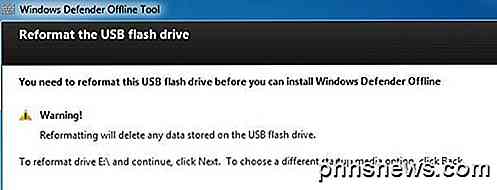
Klicka på Nästa och processen börjar. Den laddas ner, bearbetar sedan filerna, formaterar sedan USB-enheten och installerar sedan filerna.
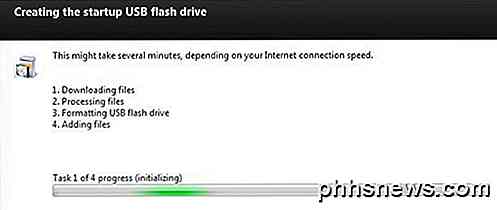
När det är klart kommer du att se instruktionerna för hur du använder det nya mediet:
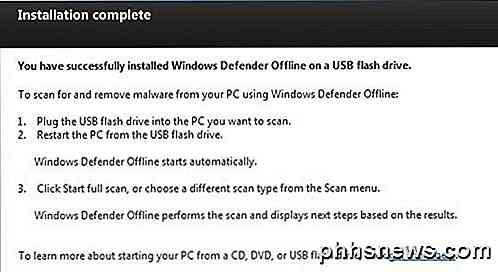
Nu kan du starta upp med media och du får den bekanta Windows Defender-skärmen. Om datorn inte startar automatiskt till USB-enheten måste du först ändra startordningen i BIOS.
Observera att alla definitionfiler hämtas när du använder installationsverktyget. Du behöver inte en Internetanslutning eller något för att uppdatera definitionfilerna. Om du behöver köra verktyget igen vid ett senare tillfälle måste du skapa media igen eftersom det hämtar de senaste filerna och sedan skapar det startbara media.
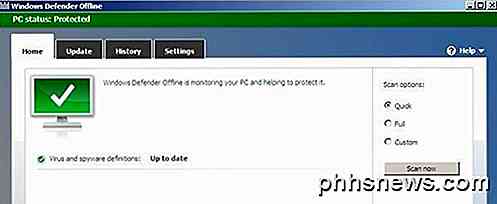
Förhoppningsvis, nästa gång du har problem med din dator och du vet att det är spionprogram eller skadlig kod, kan du använda offlineverktyget för att desinficera ditt system. Om du har några frågor eller problem med verktyget, var snäll att skicka en kommentar! Njut av!

Så här inaktiverar du konversationsvy i Windows Mail
Som i andra e-postprogram grupperar samtalsvy i Windows Mail alla meddelanden med samma ämne i en enda bildskärm. Det är praktiskt att hålla reda på långa email-tråden med många bidragsgivare, men det är inte för alla. Lyckligtvis är det enkelt att stänga av i Windows Mail. Öppna Mail genom att klicka på Start och sedan skriva Mail.

Hur man organiserar appar på Chrome Apps-sidan
Google Chrome Apps är webbplatser som är optimerade för Chrome, installerade i webbläsaren från Chrome Web Store. När du installerar en Chrome Web App läggs en ikon för den appen till Apps-sidan. Alla appikoner kan ordnas och kategoriseras på sidor som passar dina behov. Vi visar dig hur du omorganiserar appikoner på en sida, flytta appikoner till olika sidor och hur du byter namn på sidorna för att fungera som kategorier eller mappar.



